|
Win10系统中如果出现颜色显示异常,可以尝试颜色校准来解决。颜色校准可以自己调节出让眼睛更适应的屏幕颜色,对长时间用电脑的用户的眼睛保护来说是很重要的。下面就来介绍一下Win10校准显示器颜色的方法。 具体操作步骤: 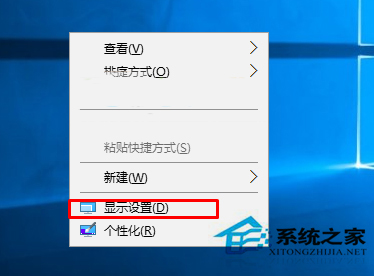 1、在Win10桌面右键点击然后右菜单中选择-显示设置; 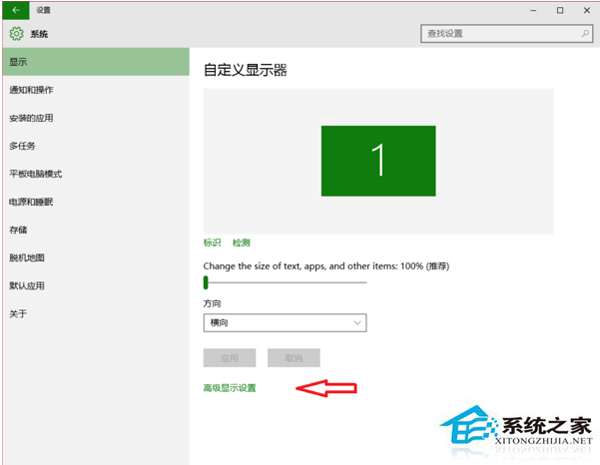 2、在显示设置对话框中点击-高级设置如上图;  3、在分辨率下方点击-颜色校准。 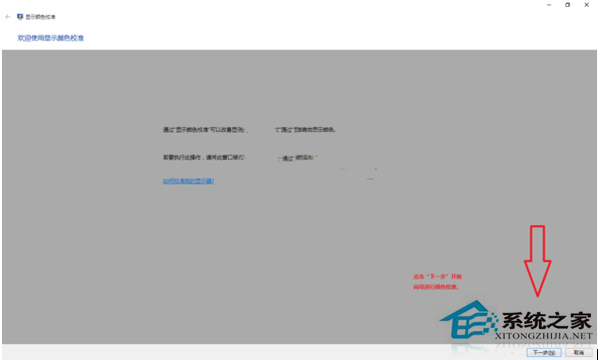 4、根据提示选择你觉的舒服的图案。 以上就是Win10校准显示器颜色的方法了,只要点击颜色校准,然后按提示操作,你就能调出更好看的颜色了。 |
顶一下
(0)
0%
踩一下
(0)
0%
------分隔线----------------------------

谈谈您对该文章的看